
Wenn Sie unter Ihren Schreibtisch geschaut haben und endlich die Kabelsalat darunter satt haben, erfahren Sie hier, wie Sie dieses Durcheinander organisieren und Ihre Kabel unter Kontrolle bringen.
VERBUNDEN: Müssen Sie wirklich teure Kabel kaufen?
Meistens ist es Ihnen wahrscheinlich egal, wie alle Ihre Kabel überhaupt aussehen. Schließlich sind sie unter Ihrem Schreibtisch versteckt, wo sie sowieso niemand sehen wird. Aber in dem Moment, in dem Sie etwas ausstecken müssen, erkennen Sie endlich, was für ein Chaos dort unten herrscht. Zum Glück können Sie etwas dagegen tun - alles, was Sie brauchen, ist ein wenig Zeit und Aufmerksamkeit.
Erster Schritt: Ziehen Sie den Stecker aus der Steckdose

Beginnen Sie am besten bei Null, dh ziehen Sie alles aus der Steckdosenleiste und trennen Sie alle Kabel.
Sie können genau dort anhalten, wenn Sie möchten, aber Sie können auch alles vom anderen Ende abziehen und alle Kabel vollständig zur Seite werfen, um einen vollständig sauberen Schiefer zu erhalten. Dies macht die Sache etwas einfacher, ist aber nicht unbedingt erforderlich.
Schritt 2: Montieren Sie die Steckdosenleiste am Schreibtisch oder an der Wand

Der vielleicht wichtigste Schritt besteht darin, den besten Platz für die Montage der Steckdosenleiste zu finden, da alle Ihre Kabel zu diesem einen Punkt konvergieren.
Da ich einen Stehpult habe, der sich auf und ab bewegen lässt, befindet sich die Steckdosenleiste am besten an der Unterseite des Schreibtisches. Auf diese Weise ist sie größtenteils verborgen und bewegt sich mit dem Schreibtisch, wenn ich ihn in den Steh- oder Sitzmodus schalte. Dadurch bleiben auch alle Kabel statisch, wenn ich die Höhe des Schreibtisches anpasse.
Meine Schreibtischoberfläche ist jedoch nur etwa einen Zentimeter dick. Wenn Ihre identisch ist, sollten Sie kurze Schrauben verwenden, die nicht durchstoßen, und ein Stück Klebeband am Bohrer verwenden, damit Sie nicht vollständig durch die Schreibtischoberfläche bohren beim Bohren der Pilotlöcher .

Wenn Sie jedoch einen normalen Schreibtisch haben, können Sie ihn einfach an der Wand befestigen. Ziel ist es, die Steckdosenleiste vom Boden zu entfernen und an einen idealeren Ort zu bringen, damit nicht alle Kabel bis zum Boden baumeln.
Für die eigentliche Montage der Steckdosenleiste haben die meisten (wenn nicht alle) Einheiten Löcher auf der Rückseite, in die Sie Schraubenköpfe schieben können, um sie an einer Oberfläche zu befestigen.

Um es zu montieren, messen Sie einfach den Abstand zwischen den Löchern, kopieren ihn auf den Schreibtisch oder die Wandoberfläche und schrauben die Schrauben ein, wobei sie nur ein wenig herausragen, damit Sie die Steckdosenleiste aufschieben können.
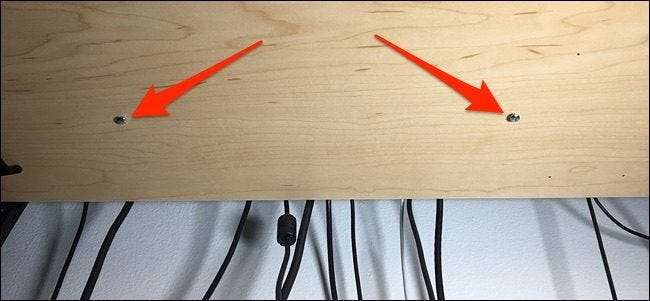
Richten Sie danach die Löcher der Steckdosenleiste mit den Schrauben aus und schieben Sie sie fest. Wenn es immer noch ziemlich locker ist, ziehen Sie die Schrauben etwas fest an, bis Sie endlich einen festen Sitz von Ihrer Steckdosenleiste bekommen.
Schritt drei: Wickeln Sie die Kabel ein und stecken Sie sie ein

Als Nächstes möchten Sie alle Kabel so weit wie möglich kürzen, damit sie nicht baumeln und ein unschönes Durcheinander verursachen. Es gibt verschiedene Möglichkeiten, dies zu tun.
Sie können entweder verwenden Klettbänder (wie oben abgebildet) oder Kabelbinder. Kabelbinder sind einfacher und schneller zu bearbeiten, aber auch dauerhafter. Sie müssen sie abschneiden und eine andere verwenden, wenn Sie in Zukunft etwas ändern möchten.

Um Kabel zu kürzen, können Sie so ordentlich damit umgehen, wie Sie möchten, indem Sie entweder den Überschuss bündeln und einen Kabelbinder darum wickeln oder die Kabel vorsichtig schleifen und dann wie oben gezeigt sichern.
In jedem Fall besteht das Ziel darin, das gesamte überschüssige Kabel, das herunterhängt, zu konsolidieren und so gut wie möglich zu verbergen.
Schritt 4: Beschriften Sie jedes Kabel (optional)

Wenn Sie ständig Dinge aus der Steckdose ziehen und anschließen, ist es möglicherweise eine gute Idee, jedes Kabel zu kennzeichnen, damit Sie nicht jedes Mal alle Kabel zurückverfolgen müssen.
Dazu verwende ich gerne Klebeband und wickle es um das Kabel, um eine Art Tag zu erstellen. Nehmen Sie von dort Ihren Lieblings-Sharpie und schreiben Sie auf das Etikett, wohin das Kabel führt.
Auch dieser Schritt ist optional, kann Ihnen jedoch in Zukunft Kopfschmerzen ersparen.
Verwenden Sie ein System, das für Sie funktioniert

Letztendlich gibt es kein einziges System, das für alle funktioniert, vor allem, weil jedes Desk-Setup anders ist und jede Person ihre eigene Definition der Organisation hat.
Zum Beispiel könnten Sie nur eine davon bekommen Kabelmanagement-Untertischschalen und werfen Sie alles darauf, um Ihre Kabelsalat zu verbergen, und es wäre letztendlich schneller und einfacher. Wenn Sie jedoch keine Zeit mit verwickelten Kabeln mögen, sollten Sie sich etwas mehr Zeit nehmen, um alles zu trennen und klare Pfade für jedes Kabel zu erstellen.
Scheuen Sie sich nicht, diesen Leitfaden als Ausgangspunkt zu verwenden und ihn an Ihre eigene Situation anzupassen. Was für mich funktioniert hat, funktioniert möglicherweise nicht für jemand anderen und umgekehrt.






